調整Excel2007文檔的顯示比例 excel2007怎么調整比例,這個問題是我們很多人都很困惑的一個問題,excel2007怎么調整比例是我們非常常用的一個東西,也是我們工作和學習中必不可少的一個數據公式,那么具體我們要怎么做呢?下面就來看看這篇調整Excel2007文檔的顯示比例 excel2007怎么調整比例的文章吧!
在Excel 2007中,默認文檔的顯示比例是100%。用戶也可以根據自己實際需要,調整Excel2007文檔的顯示比例。調整文檔顯示比例的方法有如下兩種。
1、功能區調整
用戶可通過視圖菜單中的顯示比例功能組調整。操作方法如下:
步驟1 單擊視圖功能選項卡,在顯示比例功能組中單擊顯示比例按鈕。操作如圖1所示。

圖1
步驟2 經過上步操作,打丌顯示比例對話框,在縮放欄中選擇需要顯示的比例值,然后單擊確定按鈕即可。操作如圖2所示。

圖2
經過以上步驟操作后,表格內容就按選擇的比例顯示,效果如圖3所示。
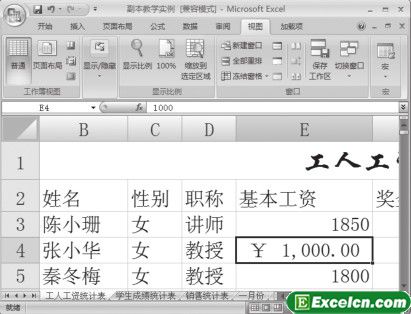
圖3
在前圖1所示的顯示比例功能組中,若單擊100%按鈕,則表示將文檔內容快速以100%的比例顯示。若單擊縮放到選定區域按鈕,則表示將當前文檔中所選擇的單元格內容最大化顯示。
2、通過狀態欄調整
Excel 2007 下面的狀態欄中,右邊為用戶提供了方便快捷的比例調整滑桿,用戶可單擊減號按鈕來縮小文檔的顯示比例,單擊加號按鈕來放大文檔的顯示比例。還可拖動中間的游標來調整文檔的顯示比例。如圖4所示。

圖4
調整文檔的顯示比例與文檔打印大小無關,只是調整文檔內容在電腦屏幕上顯示的大小。而文檔實際大小或打印大小需要對文檔內容設置字號,其設置方法后面我在給大家一一介紹。
以上就是調整Excel2007文檔的顯示比例 excel2007怎么調整比例全部內容了,希望大家看完有所啟發,對自己的工作生活有所幫助,想要了解更多跟調整Excel2007文檔的顯示比例 excel2007怎么調整比例請關注我們文章營銷官網!
推薦閱讀
excel工作表的顯示比例 excel顯示所有工作表 | 文軍營銷1、單擊顯示比例按鈕 我們隨便打開一個excel工作簿,切換到視圖選項卡,在顯示比例組中單擊顯示比例按鈕,如圖1所示。 圖1 2、顯示比例對話框 這時會彈出一個顯示比例對話框,在對話框中我們可以設置比例,也可以自定義顯示比例,如圖2所示,設置以后點擊確定,圖3就是調整過顯示比例的效果圖。 圖2 圖3 3、恢復工作表的...


![]()


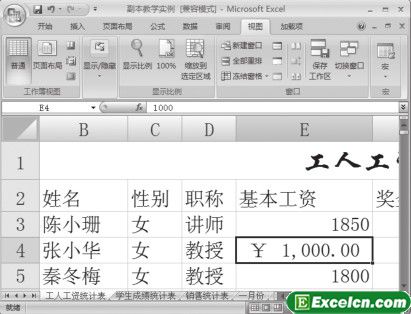

 400-685-0732(7x24小時)
400-685-0732(7x24小時) 關注文軍
關注文軍

